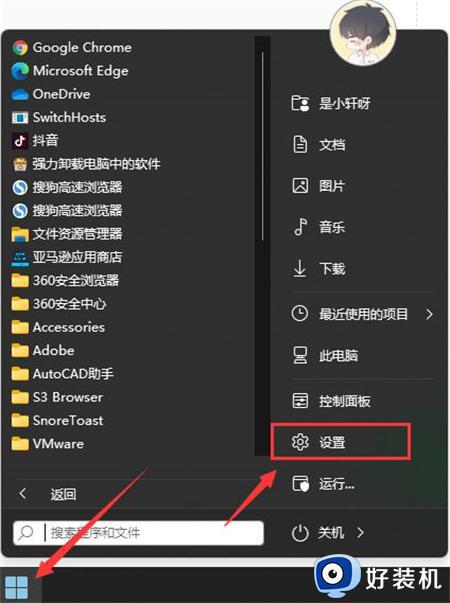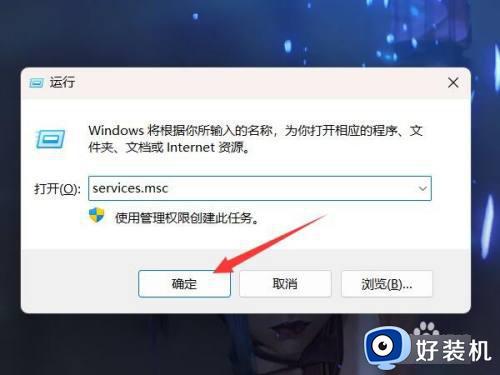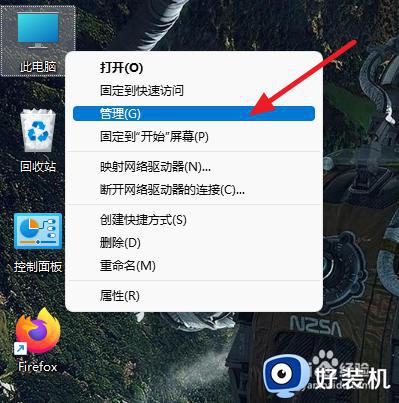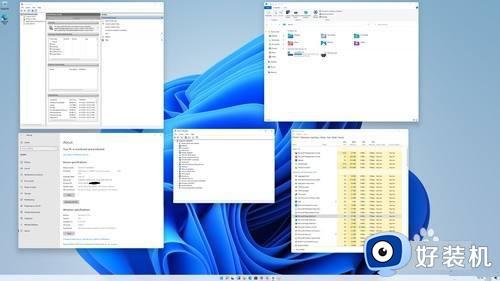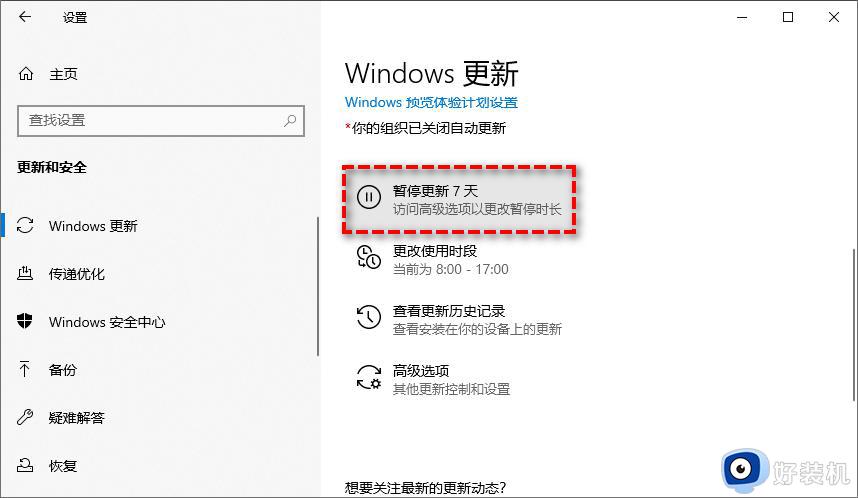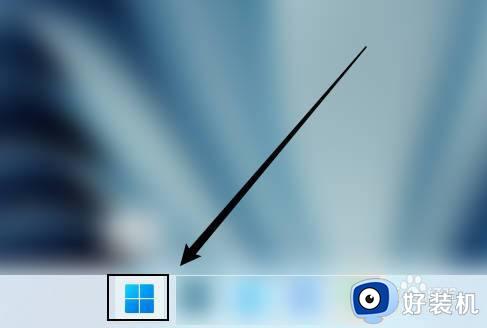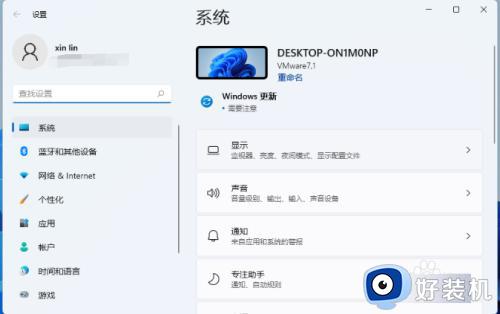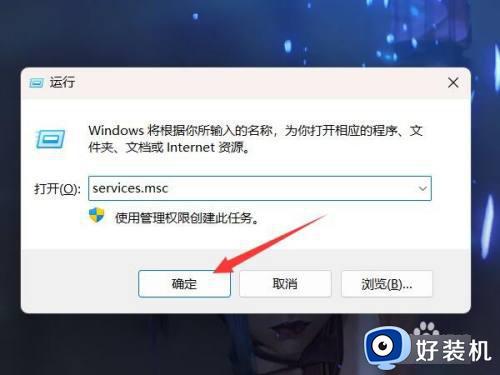windows11怎么禁止更新 windows11更新怎么取消
时间:2024-02-29 11:26:22作者:zheng
如果在使用win11电脑的时候担心电脑频繁升级版本导致电脑出现问题的话,可以在win11电脑中将电脑的自动更新给取消,有些用户就想要暂停电脑的更新功能,但不知道windows11更新怎么取消,今天小编就教大家windows11怎么禁止更新,如果你刚好遇到这个问题,跟着小编一起来操作吧。
推荐下载:win11正式版
方法如下:
1、在windows11桌面下方找到“windows”图标,并使用鼠标右键点击。
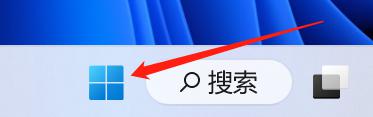
2、在弹出的对话框中选择“设置”选项。
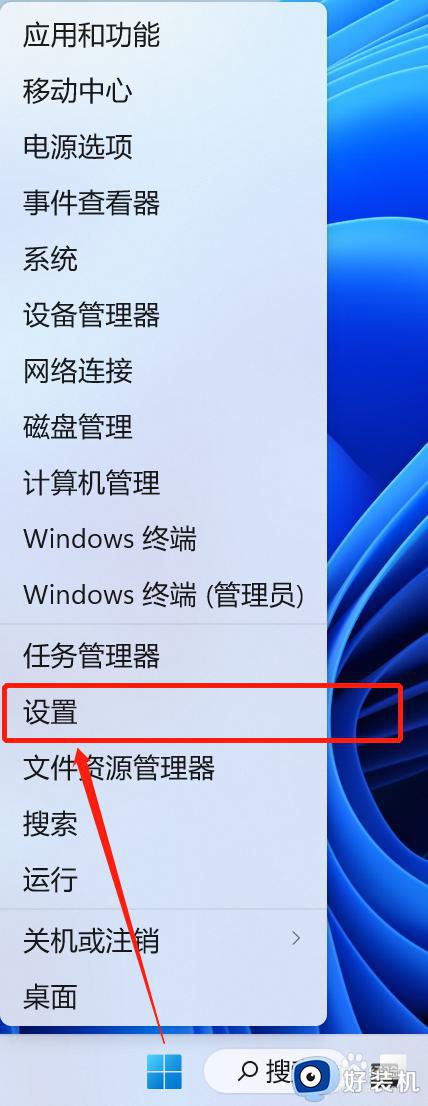
3、在设置界面中,点击“windows更新”。
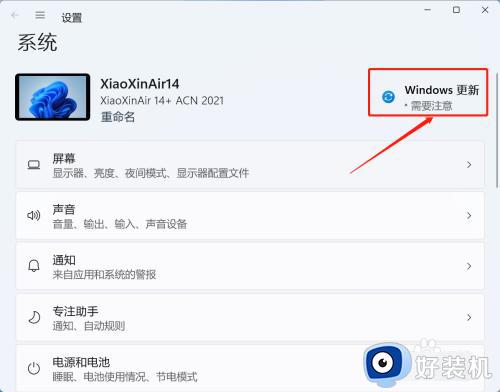
4、在这里可以找到“暂停更新”选项,在该选项后面可以选择暂停更新的时间,这里以“暂停1周”为例。
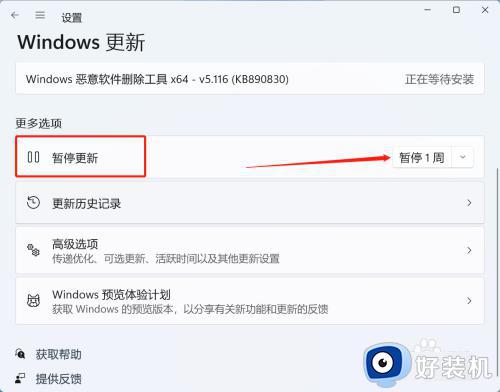
5、最后可以看到系统更新已经暂停,最后我们还可以继续选择延长暂停更新的时间。
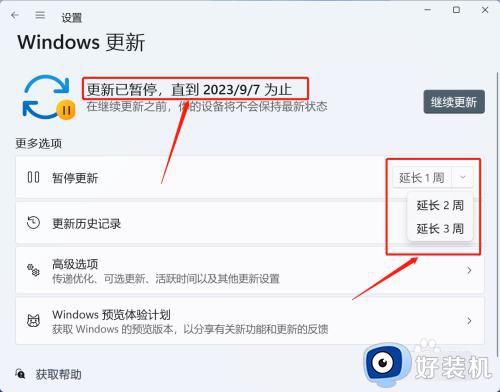
以上就是windows11怎么禁止更新的全部内容,有遇到相同问题的用户可参考本文中介绍的步骤来进行修复,希望能够对大家有所帮助。